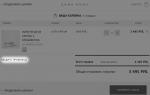Ինչ անել, եթե nvidia կառավարման վահանակը խափանվի: GeForce Experience-ի գործարկման հետ կապված խնդիրների լուծում: Վերահսկել ծրագրերը
Nvidia կառավարման վահանակ– սեփական ծրագրակազմ, որը թույլ է տալիս կարգավորել վիդեո քարտի և մոնիտորի պարամետրերը: Այս ծրագիրը, ինչպես ցանկացած այլ, կարող է ճիշտ չաշխատել, «ձախողել» կամ նույնիսկ հրաժարվել մեկնարկից:
Այս հոդվածում մենք կխոսենք այն մասին, թե ինչու այն չի բացվում: Nvidia կառավարման վահանակ, այս խնդրի պատճառների ու լուծումների մասին։
Դիտարկենք ստարտափի ձախողումների հիմնական պատճառները Nvidia կառավարման վահանակներ, դրանցից մի քանիսը կան.
- Օպերացիոն համակարգի պատահական վթար.
- Վարորդի հետ տեղադրված համակարգի ծառայությունների շահագործման հետ կապված խնդիրներ ( Եվ «Nvidia Display Container LS»).
- Տեղադրված տարբերակը անհամատեղելի է Nvidia վահանակներկոմունալ ծրագրով NET Framework.
- Վիդեո դրայվերը չի համապատասխանում վիդեո քարտին:
- Երրորդ կողմի մոնիտորների կառավարման որոշ ծրագրեր կարող են հակասել Nvidia ծրագրին:
- Վարակվածություն վիրուսով.
- Սարքավորման պատճառներ.
ՕՀ-ի վթար
Նման խնդիրներ առաջանում են բավականին հաճախ, հատկապես այն օգտատերերի մոտ, ովքեր շատ են փորձարկում տարբեր ծրագրերի տեղադրման և հեռացման հետ կապված: Հավելվածները հեռացնելուց հետո «պոչերը» կարող են մնալ համակարգում՝ գրադարանի կամ վարորդի ֆայլերի կամ ռեեստրի ստեղների տեսքով:
Այս խնդիրները կարող են լուծվել պարզապես աշխատող մեքենայի վերագործարկման միջոցով: Եթե խնդիրն առաջանում է վարորդը տեղադրելուց անմիջապես հետո, ապա համակարգիչը պետք է վերագործարկվի, քանի որ համակարգում կատարված որոշ փոփոխություններ կարող են կիրառվել միայն այս գործողությունից հետո:
Համակարգային ծառայություններ
Վիդեոքարտի համար ծրագրակազմ տեղադրելիս ծառայությունները տեղադրվում են համակարգի ծառայությունների ցանկում «Nvidia Display Driver Service»Եվ «Nvidia Display ContainerLS»(երկուսն էլ միանգամից կամ միայն առաջինը), որն իր հերթին կարող է ձախողվել մի շարք պատճառներով։
Եթե կասկածն ընկնում է ծառայությունների սխալ աշխատանքի վրա, ապա անհրաժեշտ է վերագործարկել յուրաքանչյուր ծառայություն։ Սա արվում է այսպես.

Գործողությունները կատարելուց հետո կարող եք փորձել բացել Nvidia կառավարման վահանակ, ապա վերագործարկեք համակարգիչը և նորից ստուգեք ծրագրաշարի ֆունկցիոնալությունը: Եթե խնդիրը չի լուծվում, ապա անցեք այլ տարբերակների։
NET Framework
NET Framework– ծրագրային հարթակ, որն անհրաժեշտ է որոշ ծրագրերի շահագործման համար: Nvidia-ի արտադրանքները բացառություն չեն: Հավանաբար, ձեր համակարգչում տեղադրված ծրագրային ապահովման նոր փաթեթը պահանջում է հարթակի ավելի վերջին տարբերակը .NET. Ամեն դեպքում, դուք միշտ պետք է ունենաք վերջին տարբերակը։
Թարմացումը տեղի է ունենում հետևյալ կերպ.
- Գնացեք փաթեթի ներբեռնման էջ Microsoft-ի կայքում և ներբեռնեք վերջին տարբերակը: Այսօր դա է NET Framework 4.
- Ներբեռնված տեղադրիչը գործարկելուց հետո դուք պետք է գործարկեք այն և սպասեք տեղադրման ավարտին, որը տեղի է ունենում այնպես, ինչպես ցանկացած այլ ծրագիր տեղադրելը: Գործընթացի ավարտից հետո վերագործարկեք համակարգիչը:
Անվավեր վիդեո վարորդ
Nvidia-ի պաշտոնական կայքում ձեր նոր (կամ ոչ այնքան նոր) վիդեոքարտի համար դրայվեր ընտրելիս ավելի զգույշ եղեք։ Անհրաժեշտ է ճիշտ որոշել սարքի սերիան և ընտանիքը (մոդելը):
Վարորդի որոնում.

Եթե վստահ չեք ձեր ընտրության մեջ, ապա կարող եք ծրագրաշարը ավտոմատ կերպով տեղադրել՝ միջոցով "Սարք մենեջեր", բայց նախ պետք է ամբողջությամբ հեռացնել հին վիդեո քարտի դրայվերը: Դա արվում է Display Driver Uninstaller-ի հատուկ ծրագրաշարի միջոցով: Ինչպես աշխատել ծրագրի հետ, նկարագրված է այս հոդվածում:

Վերահսկել ծրագրերը
Եթե դուք օգտագործում եք երրորդ կողմի մշակողների ծրագրերը մոնիտորի պարամետրերը կարգավորելու համար (պայծառություն, գամմա և այլն), ինչպիսիք են MagicTune կամ Display Tuner, ապա դրանք կարող են համակարգում կոնֆլիկտներ առաջացնել: Այս տարբերակը բացառելու համար դուք պետք է հեռացնեք ձեր օգտագործած ծրագրաշարը, վերագործարկեք և ստուգեք դրա ֆունկցիոնալությունը: Nvidia վահանակներ.
Վիրուսներ
Ծրագրերում ձախողումների և անսարքությունների «ամենատհաճ» պատճառը վիրուսներն են: Վնասատուն կարող է կամ վնասել վարորդի ֆայլերը և դրանով մատակարարվող ծրագրակազմը, կամ դրանք փոխարինել իր վարակվածներով: Վիրուսների գործողությունները շատ բազմազան են, բայց արդյունքը նույնն է՝ ծրագրաշարի սխալ շահագործում։
Եթե կասկածում եք վնասակար կոդի առկայությանը, դուք պետք է սկանավորեք համակարգը ձեր օգտագործած հակավիրուսով կամ օգտագործեք Kaspersky Lab-ի, Dr.Web-ի կամ նմանատիպ այլ ծառայություններ:
Եթե կասկածում եք ծրագրերի ճիշտ աշխատանքին կամ համակարգը բուժելու փորձ չունեք, ապա ավելի լավ է դիմել մասնագիտացված ռեսուրսներին, օրինակ. virusinfo.infoկամ safezone.cc, որտեղ նրանք կօգնեն ձեզ ամբողջովին անվճար ազատվել վիրուսներից։
Սարքավորման խնդիրներ
Որոշ դեպքերում, սեփականության ծրագրակազմը կարող է չգործարկվել այն պատճառով, որ սարքը պարզապես միացված չէ մայր տախտակին կամ միացված է, բայց սխալ: Բացեք համակարգչի պատյանը և ստուգեք մալուխի միացումների խստությունը և վիդեո քարտի անվտանգ տեղավորումը բնիկում PCI-E.
Մենք վերլուծել ենք ձախողման մի քանի պատճառ Nvidia կառավարման վահանակներ, որոնք մեծ մասամբ անլուրջ են և կարելի է լուծել բավականին պարզ։ Կարևոր է հիշել, որ խնդիրների մեծ մասն առաջանում է օգտատիրոջ պարզ անփութության կամ անփորձության պատճառով: Ահա թե ինչու, նախքան ծրագրակազմը հեռացնելու և տեղադրելու ակտիվ քայլեր ձեռնարկելը, ստուգեք սարքավորումները և փորձեք վերագործարկել մեքենան:
Բոլորի սիրելի վիդեո քարտերի ապրանքանիշը՝ nvidia-ն, լի է սխալներով և սխալներով: Ամեն օր համացանցում ավելի ու ավելի շատ հարցեր են հայտնվում օգտատերերից, ովքեր տարբեր տեսակի խնդիրներ ունեն՝ կապված հատուկ այդ վիդեո քարտերի կամ դրանց ծրագրային ապահովման հետ: Մենք այսօր կանդրադառնանք այս խնդիրներից մեկին:
Nvidia կառավարման վահանակի հավելվածը դադարել է աշխատել: Այս խնդիրն ամենահայտնին է Nvidia-ի սեփականատերերի շրջանում: Ոչ բոլորը, նույնիսկ փորձառու համակարգչային օգտվողը, կարող է լուծել այն: Քանի որ ոչ ոք հստակ չգիտի, թե ինչու է տեղի ունենում սխալ, որը հանգեցնում է ծրագրի փակմանը: Սակայն գուշակություններն ու մշտական փորձարկումները պսակվեցին փոքր հաջողությամբ: Դրա շնորհիվ այս վիդեոքարտով համակարգիչների տերերի մի փոքր մասը կարող է հանգիստ շունչ քաշել, քանի որ nvidia կառավարման վահանակն այլևս սխալ չի տալիս։
Լուծում
Ես ձեզ հարյուր տոկոսով չեմ վստահի, որ այս քայլերը կօգնեն ձերբազատվել այս խնդրից։ Քանի որ ոչ բոլորը կարող են ամեն ինչ անել ճիշտ այնպես, ինչպես գրված է, սա առաջին հերթին, և երկրորդը, կրկնում եմ, ոչ ոք չգիտի, թե ինչու է այս տեսակի սխալը տեղի ունենում: Բայց արտադրողը տեղեկատվություն չի տրամադրում Nvidia ծրագրային ապահովման հետ կապված խնդիրների լուծման մասին։
Եվ այսպես, առաջին և ամենակարևոր քայլը «օպերացիոն համակարգը մաքրելն է սխալի պատճառած ծրագրերից և դրայվերներից»։ Դա անելու համար հետևեք հետևյալ քայլերին.
- Բացեք համակարգչի հատկությունները՝ աջ սեղմելով «իմ համակարգիչը» պատկերակի վրա;
- Մուտքագրեք «սարքի կառավարիչ»;
- Գտեք և սեղմեք «վիդեո ադապտերներ»;
- Ընտրեք վիդեո ադապտեր, որն օգտագործում է nvidia ծրագրակազմ; Այս ադապտերն ունի համապատասխան անվանումը, ուստի այն ընտրելիս սխալ չպետք է լինի:
- Գնացեք վարորդի ներդիր;
- Սեղմեք ջնջել կոճակը;
- Բացվող պատուհանում նշեք «հեռացնել լրացուցիչ ծրագրերը և այլն» կողքին գտնվող վանդակը;
- Հեռացրեք մնացած ծրագրերը «Ավելացնել/հեռացնել ծրագրեր» միջոցով;
- Վերագործարկեք ձեր համակարգիչը:
Հենց համակարգիչը վերագործարկվի, կարող եք սկսել նոր դրայվերների և Nvidia վահանակի տեղադրումը: Զգույշ եղեք, եթե ձեր սարքը հագեցած չէ լրացուցիչ հնարավորություններով, մասնավորապես՝ 3D մոնիտորով, ինչպես նաև HD ձայնային ելքով, մի ընտրեք այս բաղադրիչները տեղադրման ընթացքում: Վարորդների և ծրագրերի տեղադրումը պետք է լինի ընտրովի և մաքուր:
Լրացուցիչ խորհուրդներ

Եթե հանկարծ վիդեո քարտի համար դրայվերների և ծրագրակազմի վերատեղադրումը չօգնեց, և խնդիրը շարունակում է առաջընթաց ունենալ, դուք պետք է ստուգեք ծառայությունները: Երբեմն, օպերացիոն համակարգի անկայուն աշխատանքի պատճառով, որոշ ծառայություններ անջատված են: Հետևաբար, ուշադիր ստուգեք յուրաքանչյուր ծառայություն և միացրեք այն ամենը, ինչ կապված է վիդեո քարտի հետ:
Շատ կարևոր գործոն են նաև վիդեո քարտերը, որոնք ապահովում են պատշաճ շահագործում: Համոզվեք, որ օգտագործում եք արտադրողի ծրագրակազմ, որը համատեղելի է ձեր օպերացիոն համակարգի հետ: Բացի այդ, խորհուրդ ենք տալիս գնալ արտադրողի կայք և ներբեռնել և տեղադրել վարորդների վերջին տարբերակը:
Եվ վերջին քայլը, որը, հավանաբար, կվերադարձնի ձեր վիդեո քարտը կայուն աշխատանքային վիճակի, և դրա կառավարման վահանակը կկանխի խափանումները, «վարորդների ավտոմատ թարմացումների անջատումն է»: Ինչպես դա անել, տես ստորև.

Վերոնշյալ քայլերն ավարտելուց հետո nvidia կառավարման վահանակի հավելվածի խափանումը պետք է դադարեցվի: Համենայն դեպս, սրանք բոլոր առկա մեթոդներն էին այս համակարգի անսարքությունը լուծելու համար:
Տեխնոլոգիան ի սկզբանե ստեղծվել է հոսքի համար Nvidia Share GeForce Experience-ում այն ավելի հետաքրքիր բան է դառնում մեր աչքի առաջ:
Ի վերջո, դա թույլ կտա ձեզ խաղալ խաղեր մաքուր կամ LAN կոոպերատիվով ինտերնետի միջոցով: Ահա թե ով ենք մենք, բայց GFE-ի միջոցով այն կարող է ավելի սառը լինել:
Եվ ձեզ հարկավոր չէ նստել նույն բազմոցին, հագնել ձեր շալվարը մինչ ընկերների ժամանումը և նրանց թեյ հյուրասիրել, ապա մաքրել բոլոր բաժակներն ու սպասքը...
Nvidiaփորձեր են արվում վերացնելու այս սահմանափակումը։ GTX 950 քարտի թողարկման հետ մեկտեղ ընկերությունը նախատեսում է թողարկել թարմացում GeForce փորձ, որն ավելացնում է մի հատկություն, որը կոչվում է «Կիսվել». Այն աշխատում է պարզապես՝ հեռարձակում է խաղի տեսահոլովակներ՝ օգտագործելով ուղիղ կոդավորված հոսք, ինչպես PS4 Share-ը կամ , այս հոսքը փոխանցելով կա՛մ Twitch-ին, կա՛մ մեկ ուրիշին ուղղակիորեն:
Այս տեսակի գեյմփլեյը գոյություն ունի երկար ժամանակ, այն կոչվում է GameStream Co-Op, երբ պարզապես պետք է մարդկանց հրավիրել հեռարձակման և հաղորդակցության միջոցով միասին խաղալ, հրամանները տրվում են չաթի միջոցով։ Լավ օրինակ կլինի վերջին խաղը: Բայց նախկինում խնդրահարույց էր հոսքի մեջ վերահսկիչի ամբողջական օգտագործումը:
Կիսվելկկարողանա գործարկել խաղը և ստիպել այն ընդունել ձեր հեռակառավարման համակարգչի կառավարիչը որպես կառավարում: Այսինքն՝ թույլ տալով խաղալ այնպես, կարծես նստած եք նույն սենյակում, այլ ոչ թե երկրի տարբեր մասերում գտնվող տարբեր համակարգիչների մոտ: Խաղը սկսում է մտածել, որ մի քանի կարգավորիչներ պարզապես միացված են դրան, ինչը հնարավորություն է տալիս ռեժիմներ խաղալ ինտերնետում:
Մինչ Nvidia-ն սահմանափակում է մուտքը, ԿիսվելԱշխատում է միայն ամբողջ էկրանով ռեժիմում: Սա հասկանալի է, եթե ինչ-որ մեկը հեռակա կերպով մուտք գործի ձեր աշխատասեղան և ջնջի այնտեղ ամեն ինչ, հաճելի չի լինի, բայց դուք ողջունում եք խաղալ խաղի մեջ:

Տեխնոլոգիան դեռ զարգացման փուլում է, հիմնական խնդիրը մնում է արձագանքման հետաձգումը. սա լրիվ կես վայրկյան կամ վայրկյան է կարգավորիչի կոճակը սեղմելու և հեռարձակվող խաղի հետադարձ կապի միջև: Սա ոչ մի կերպ հարմար չէ հրաձիգների կամ մրցարշավային խաղերի համար, բայց բավականին հարմար է դանդաղ կոոպերատիվ խաղերի համար:
Նման հնարավորությունների մշակողները վախենում են, նրանք լրջորեն կենտրոնացած են այն փաստի վրա, որ հոսքային կոոպերատիվը կարող է օգտագործվել խաղն ամբողջությամբ հեռարձակելու համար այն մարդկանց, ովքեր չունեն լիցենզիա: Պարզվում է, որ նման է ապագայի վիդեո ծովահենությանը, ինչպես 90-ականներին տեսաերիզների վերագրանցումը...Առայժմ մենք սահմանափակվել ենք ամենապարզ չափով. հոսքն ավարտվում է մեկ ժամ խաղալուց հետո: Թերևս ծրագրաշարը կսովորի ստուգել տվյալները (GFE-ն կարող է որոնել լիցենզիաներ), և եթե երկուսն էլ պատկանում են խաղին, ապա ով գիտի, որ սահմանափակումներ չեն լինի:

Թողարկման ամսաթվերը Կիսվելդեռ ոչ, բայց վաղաժամ մուտքը նախատեսված է սեպտեմբերին, այսինքն՝ շուտով կհայտնվեն առաջին բիլդերը։ Համակարգի պահանջների և այլ հատկանիշների համար տես էջը
Երբեք նախապես չգիտես, թե երբ այս կամ այն ծրագիրը կհրաժարվի աշխատել։ Նույնը վերաբերում է NVIDIA GeForce Experience-ին: Այս թվային զվարճանքի օպերատորի ձախողումը բավականին հաճախ է նկատվում։ Բարեբախտաբար, շատ դեպքերում ցանկացած խնդիր կարող է լուծվել առանց մեծ դժվարության:
Նախ, արժե հաշվի առնել այն պատճառները, թե ինչու է համակարգը հրաժարվում գործարկել ծրագիրը պասիվ ռեժիմով, ինչպես դա պետք է անի նորմալ պայմաններում: Սովորաբար, համակարգը ստիպողաբար գործընթաց է ավելացնում գործարկմանը ամեն անգամ, երբ համակարգիչը միանում է: Եթե դա տեղի չունենա, ապա դուք պետք է ուսումնասիրեք այն:
Պատճառ 1. առաջադրանքը մեկնարկից հեռացնելը
Առաջին բանը, որ արժե ստուգել, GeForce Experience-ի գործարկման գործընթացն ավտոմատ կերպով ավելացնելու մեխանիզմն է, որը սխալ է գնացել: Խնդիրն այն է, որ այս գործընթացն ունի հատուկ պաշտպանության համակարգ, ուստի այն ծրագրերի մեծ մասը, որոնք աշխատում են ստարտափների հետ, չեն տեսնում GeForce Experience-ը: Եվ, արդյունքում, հաճախ չեն կարողանում միացնել կամ անջատել այն։
Այստեղ երկու ելք կա. Առաջինն այն է, որ փորձեք ստուգել գործարկման տվյալները: Օրինակ, CCleaner-ում:


Եթե գործընթացը չհայտնվի, ապա այս ծրագրաշարի ամբողջական վերատեղադրումը կարող է օգնել:


Դրանից հետո դուք կարող եք սկսել տեղադրումը: Համակարգն ամբողջությամբ կթարմացնի ինչպես ծրագրաշարը, այնպես էլ ռեեստրի գրառումները: Սա սովորաբար օգնում է հիշեցնել Windows-ին, որ այն պետք է գործարկի GF Experience ամեն անգամ, երբ այն սկսվի:
Պատճառ 2. վիրուսի ակտիվություն
Որոշ չարամիտ ծրագրեր կարող են արգելափակել GF Experience autorun-ը կամ անուղղակիորեն կամ միտումնավոր: Այսպիսով, արժե ստուգել ձեր համակարգիչը վիրուսների համար և ազատվել դրանցից, եթե գտնվեն:
Դրանից հետո դուք պետք է վերագործարկեք ձեր համակարգիչը: Եթե ինչ-որ բան իսկապես խանգարել է ծրագրի գործարկմանը, և այն հանվել է, ապա հիմա խնդիրներ չպետք է լինեն։
Պատճառ 3. RAM-ի բացակայություն
Բացի այդ, համակարգը կարող է պարզապես չափազանց ծանրաբեռնված լինել հենց սկզբից՝ GF Experience-ը գործարկելու համար: Նման իրավիճակում կարող են ախտորոշվել այլ գործընթացներ սկսելու ձախողումներ: Ի դեպ, այս խնդիրն առավել հաճախ նկատվում է այն սարքերում, որտեղ շատ այլ գործընթացներ թվարկված են ստարտափում։
Կա միայն մեկ լուծում՝ օպտիմալացում։

Այժմ ամեն ինչ պետք է շատ ավելի լավ աշխատի, և GeForce Experience-ը չպետք է դադարեցվի ավտոմատ կերպով միացնելուց:
Զանգերի հետ կապված խնդիրներ
Նաև շատ օգտատերեր բախվում են այն փաստի հետ, որ իրենք չեն կարող բացել GeForce Experience պատուհանը վարորդների և ծրագրի այլ կարևոր գործառույթների հետ աշխատելու համար: Այս դեպքում որոշ գործոններ կարող են խանգարել:
Պատճառ 1. Գործընթացի ձախողում
Սա ամենատարածված խնդիրն է: Համակարգին չհաջողվեց կատարել ֆոնային առաջադրանք, որն ապահովում է ծրագրի գործարկումը:
Շատ դեպքերում կա միայն մեկ լուծում՝ վերագործարկեք համակարգիչը: Սովորաբար դրանից հետո ծրագիրը սկսում է աշխատել այնպես, ինչպես պետք է:
Արժե ավելացնել, որ կան դեպքեր, երբ գործընթացի ձախողումը հանգեցնում է նրան, որ ծրագիրը չի սկսվում ծանուցման վահանակի դյուրանցումից: Այս դեպքում, երբ օգտատերը ընտրում է բացել NVIDIA GeForce Experience վահանակը, պարզապես ոչինչ չի պատահում:

Նման իրավիճակում արժե փորձել ուղղակիորեն գործարկել ծրագիրը այն թղթապանակից, որտեղ այն տեղադրված է: Լռելյայնորեն Windows 10-ի հասցեն այստեղ է.
C:\Program Files (x86)\NVIDIA Corporation\NVIDIA GeForce Experience
Այստեղ դուք պետք է բացեք NVIDIA GeForce Experience հավելվածի ֆայլը:

Եթե սխալն իսկապես եղել է ծանուցման վահանակից գործարկելու ժամանակ, ամեն ինչ պետք է աշխատի:
Պատճառ 2. Ռեեստրի խնդիրներ
Նաև հաճախ հաղորդվում է, որ ծրագրի գործողության մասին ռեեստրի գրառումները կարող են ձախողվել: Համակարգը ճանաչում է GF Experience-ը որպես ճիշտ կատարված առաջադրանք, երբ այն կարող է չլինել, և իսկապես ծրագիրը կարող է նույնիսկ բացակայել:
- Նման համակարգում առաջին բանը, որ դուք պետք է անեք, ստուգեք ձեր համակարգիչը վիրուսների համար: Որոշ չարամիտ ծրագրեր կարող են նման խնդիրներ առաջացնել:
- Հաջորդը, դուք պետք է փորձեք վերանորոգել ռեեստրը: Օրինակ, դուք կարող եք օգտագործել նույն CCleaner-ը:
- Այս քայլը կարող է հատկապես օգնել, եթե ծրագիրն իսկապես այնքան վնասված է, որ այն չի կարող աշխատել համակարգչում, բայց գրանցամատյանում նշված է որպես կատարվող առաջադրանքներից մեկը:
Պատճառ 3. Ծրագրի ձախողում
GeForce Experience-ի շահագործման համար կարևոր որոշ բաղադրիչների սովորական խափանում: Եթե վերը նշվածներից ոչ մեկը չի օգնում, ապա շատ դեպքերում դա նշանակում է հենց այս խնդիրը:
Այստեղ կարող է օգնել միայն ծրագրի ամբողջական մաքուր վերատեղադրումը:
«Սխալ առաջացավ...» սխալի լուծում
Ընդհանուր իրավիճակներից մեկը, որին բախվում են օգտվողները, անորոշ բովանդակությամբ սխալ է. "Ինչ որ բան այնպես չգնաց. Փորձեք վերագործարկել GeForce Experience-ը»։կամ նմանատիպ տեքստ անգլերենով. "Ինչ որ բան այնպես չգնաց." Փորձեք վերագործարկել GeForce Experience-ը»։.

Դա շտկելու համար ձեզ հարկավոր է աշխատել Windows ծառայությունների հետ.
- Սեղմեք ստեղնաշարի դյուրանցումը Win+R, մուտքագրեք services.msc և սեղմեք "ԼԱՎ".
- Բացված ծառայությունների ցանկում գտեք «NVIDIA հեռաչափության կոնտեյներ», աջ սեղմեք՝ համատեքստի ընտրացանկը բացելու համար և ընտրեք «Հատկություններ».
- Անցնել ներդիրին «Մուտք»իսկ նույնանուն բաժնում ակտիվացրեք նյութը «Համակարգային հաշվի հետ».
- Այժմ, լինելով ներդիրում «Ընդհանուր են», սահմանել գործարկման տեսակը «Ավտոմատ»և սեղմել «Վազիր», եթե ծառայությունը ակտիվ չէր։ Սեղմել «Դիմել».
- Բացի այդ, ծառայության կարգավորումը կարող է օգնել «NVIDIA Display Container LS». Բացեք այն նույն կերպ, միջով «Հատկություններ».
- Սահմանեք գործարկման տեսակը «Ավտոմատ»և կիրառել փոփոխությունները։
- Որոշ օգտատերեր կարող են սխալվել GeForce Experience-ը սկսելիս նույնիսկ ծառայությունները կարգավորելուց և միացնելուց հետո: Հետևաբար, ձեզ հարկավոր է միացնել ևս մեկը, որը կոչվում է «Windows կառավարման գործիքավորում».
- Նույն կերպ, ինչպես նկարագրված է ավելի վաղ, բաց «Հատկություններ»ծառայություններ, սահմանել գործարկման տեսակը «Ավտոմատ», փոխանցել պետությունը «Վազիր», պահպանեք կարգավորումները։
- Համոզվելու համար վերագործարկեք ձեր համակարգիչը և փորձեք գործարկել GeForce Experience-ը:








Եզրակացություն
Ինչպես կարող ենք եզրակացնել, GeForce Experience-ի ձախողումը գրեթե միշտ նշանակում է որոշակի խնդիրներ օպերացիոն համակարգի աշխատանքի մեջ, ուստի այս կետը երբեք չպետք է անտեսվի: Պետք է կատարվի համակարգչի ամբողջական զննում, մաքրում և օպտիմալացում։ Չպետք է մոռանալ, որ այս ծրագիրը հիմնականում պատասխանատու է այնպիսի կարևոր բաղադրիչի աշխատանքի և պահպանման համար, ինչպիսին է վիդեո քարտը, այնպես որ դուք պետք է դրան վերաբերվեք առավելագույն խնամքով: